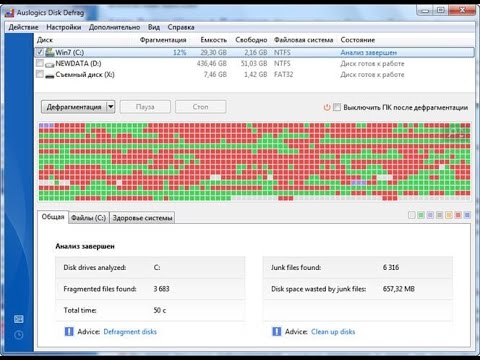
Дефрагментация диска — что это такое и как это сделать?
Содержание
- Что такое дефрагментация диска?
- Что делает дефрагментация диска и зачем это делать?
- Дефрагментация диска с помощью системных средств
- Какой программой дефрагментировать диск? Примеры программ
- Дефрагментация – сколько времени она занимает и как часто ее нужно проводить?
- Могу ли я дефрагментировать свой SSD?
- Каковы преимущества дефрагментации диска?
После многих месяцев работы на вашем компьютере вы поняли, что он перестает работать так же быстро, как раньше? Возможно, пришло время выполнить дефрагментацию диска, которая значительно улучшит и ускорит работу вашего жесткого диска. В результате использование устройства станет для вас комфортнее, а работа на нем – быстрее и приятнее. Узнайте, что такое дефрагментация диска и как это сделать.
Дефрагментация диска — это, в двух словах, организация данных на устройстве и удаление промежутков между ними. Как правило, фрагментация заставляет диск выполнять дополнительную работу, в результате чего компьютер работает медленнее и менее эффективно. Поэтому становится необходимой дефрагментация — благодаря ей содержимое носителя оптимизируется, что позволяет более эффективно работать с диском. Вам не нужна помощь опытного ученого-компьютерщика, чтобы выполнить этот процесс.
Что такое дефрагментация диска?
Процесс дефрагментации диска представляет собой своеобразную перестановку данных в памяти с целью получения их оптимального расположения. Дефрагментация — это перемещение данных из одной области диска в другую.
В случае с механическими HDD такое расположение занимаемого пространства дает существенный прирост скорости работы устройства. Дефрагментация SSD менее важна, потому что используемая в них технология Flash делает чтение данных более быстрым и плавным по сравнению с HDD-дисками. Портативные твердотельные накопители таких компаний, как ADATA, SanDisk или Samsung, — это легкие и надежные носители данных, для которых дефрагментация является дополнительным способом повышения удобства работы пользователя.
Что делает дефрагментация диска и зачем это делать?
Обычная дефрагментация устраняет последствия фрагментации, основанной на сохранении данных с интервалом. Даже когда вы загружаете один большой файл, устройство разбивает его на части. Такие перерывы приводят к снижению эффективности работы, а также замедлению темпа работы компьютера, так как требуется больше времени для сборки вырезанных фрагментов в единый целевой файл.
Дефрагментация диска с помощью системных средств
Так как же запустить этот процесс самостоятельно на своем компьютере? Существует два способа организации диска: дефрагментация диска средствами Windows и с помощью программ.
- Дефрагментация диска — инструменты Windows
Для дефрагментации диска средствами Windows необходимо запустить приложение. Как ее найти? Есть два способа сделать это. В системном поисковике введите слова «Дефрагментация и оптимизация диска». Нажмите на значок приложения и перейдите к управлению процессами. Или вы можете найти его в раскрывающемся меню «Пуск», «Инструменты администрирования Windows». В новом окне нужно найти значок дефрагментации.
При запуске приложения в окне отобразится список дисков в устройстве. Вы можете оптимизировать некоторые из них или перейти сразу к дефрагментации всех доступных дисков.
- Дефрагментация диска – специальные программы
Вы также можете использовать специальную программу для его дефрагментации. В разных программах обычно есть функции для организации отдельных разделов, папок или файлов. Они также часто отображают карту жесткого диска или дают возможность еще лучше упорядочить файлы, например, пересохранить их. Вы можете запланировать запуск программы или запустить ее в фоновом режиме.
Какой программой дефрагментировать диск? Примеры программ
Когда вы ищете бесплатные программы для дефрагментации, обратите внимание на простую и интуитивно понятную программу Defraggler, которая отлично подойдет даже для неспециалистов — с организацией дискового пространства легко справится каждый. Особенностью, отличающей ее от других программ этого типа, является возможность организации свободного места на жестком диске, что предотвращает фрагментацию данных.
IObit Smart Defrag Free — еще одна бесплатная программа, которая позволит вам дефрагментировать SSD и HDD вашего компьютера. Эта программа может работать в фоновом режиме, поэтому она не будет мешать вашей работе. MyDefrag дает чуть больше возможностей — пользователь может анализировать данные диска, устанавливать время дефрагментации и пересохранять файлы в заданном месте.
Дефрагментация – сколько времени она занимает и как часто ее нужно проводить?
Организация дискового пространства занимает от нескольких до нескольких десятков минут. Продолжительность времени от инициализации до завершения процесса зависит от того, сколько данных находится на диске, сколько памяти они занимают и как они организованы.
Современные HDD можно дефрагментировать не чаще одного раза в месяц или даже раз в два месяца. Что касается SSD, Windows 10 дефрагментирует примерно раз в месяц. Частоту процесса следует выбирать в соответствии с объемом данных и размером вашего диска.
Могу ли я дефрагментировать свой SSD?
Диски SSD теперь являются стандартным устройством хранения данных. Они имеют другую структуру, чем HDD. Пользователи SSD часто утверждают, что дефрагментация не нужна и даже вредна. Однако специалисты отмечают, что преимущества этого процесса связаны не с типом носителя, а с системой хранимых в памяти файлов.
Каковы преимущества дефрагментации диска?
Дефрагментация приводит к тому, что файлы, приложения и программы открываются быстрее. Разница будет особенно заметна при использовании продвинутых программ, сильно нагружающих компьютер. К ним относятся программы для обработки фильмов или музыки, графические программы и те, которые были созданы для дизайна. Независимо от того, какой дефрагментатор вы выберете, вы наверняка заметите заметное улучшение производительности программ и приложений, которые до сих пор работали намного дольше. Организация содержимого диска также снизит риск потери данных, связанный с возможным сбоем системы.
Теперь вы знаете, что такое дефрагментация диска, что она означает для скорости чтения данных и производительности компьютера. Вы готовы самостоятельно улучшить работу своего устройства. Воспользуйтесь нашими подсказками и организуйте свои данные на диске с помощью системных средств или специальной программы.
Больше руководств можно найти на AvtoTachki Passions в разделе Электроника.
